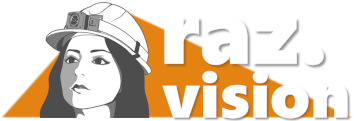USBカメラが使えない
確認ダイアログが表示されない
正常な場合、スマホにUSBカメラを挿すと以下のような確認ダイアログが表示され、許可することでカメラを使用できます。

手動によるUSBカメラの検出が必要なスマホがある
スマホの中には、カメラを挿すだけでは確認ダイアログが表示されず、手動でカメラを認識させなくてはならない機種があります。手動検出を試みてください。以下は操作例です。
| 機種 | 操作 |
| OPPO Reno7 A | 「設定」にて、「その他の設定」→「OTG設定」。10分間使用しないと自動的にオフになります。 |
| 富士通 arrows F-04K | 「設定」にて、「便利機能」→「USB機器の検出」 |
| ソニー Xperia XZ S0-01J | 「設定」にて、「機器接続」→「USB接続設定」→「USB機器を検出」 |
「USBカメラを認識できません」と表示される
特定のAndroid10では、Google Playで配布され、USBカメラを扱うアプリを認識できない不具合があります。以下を試みてください。
Android OSを最新にしてみてください。問題が解決されるかもしれません。
Android OSを最新にしても解決しない場合は、Google Playでインストールしたアプリをアンインストールし、手動インストールしてください【手順】。
それでも解決しない
スマホがカメラを認識できていません。スマホまたはカメラの故障が疑われます。違う組み合わせで動作させて、スマホ/カメラ、どちらが故障しているのか切り分けをお願いします。
なお、USB変換ケーブル/コネクタを使用されている場合はそれの故障も疑ってください。
確認ダイアログは表示される
スマホはカメラを認識しているが、カメラを使えない状態です。弊社サポートまでお問い合わせください。